Autorius:
Tamara Smith
Kūrybos Data:
19 Sausio Mėn 2021
Atnaujinimo Data:
1 Liepos Mėn 2024

Turinys
Šiame straipsnyje bus parodyta, kaip spausdinti didelį kelių puslapių vaizdą kompiuteryje arba „Mac“.
Žengti
1 dalis iš 2: „Rasterbator“ naudojimas vaizdui padidinti
 Eiti į https://rasterbator.net/ naršyklėje. „Rasterbator“ yra populiari svetainė, kurianti plakato dydžio meną. Ši svetainė veikia tiek „Windows“, tiek „MacOS“.
Eiti į https://rasterbator.net/ naršyklėje. „Rasterbator“ yra populiari svetainė, kurianti plakato dydžio meną. Ši svetainė veikia tiek „Windows“, tiek „MacOS“. 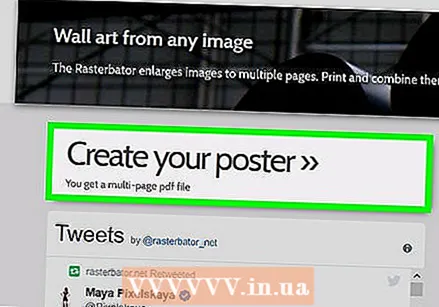 spustelėkite Sukurkite savo plakatą.
spustelėkite Sukurkite savo plakatą. Pasirinkite šaltinio vaizdą. Tai galima padaryti trimis būdais:
Pasirinkite šaltinio vaizdą. Tai galima padaryti trimis būdais: - Jei vaizdas yra internete, įveskite arba įklijuokite URL į tuščią lauką „Įkelti iš URL“, tada spustelėkite Įkelti.
- Jei vaizdas yra jūsų kompiuteryje, spustelėkite „Ieškoti ...“, kad atidarytumėte kompiuterio naršyklę. Pasirinkite vaizdą, spustelėkite „Atidaryti“, tada spustelėkite „Įkelti“.
- Kitas būdas įkelti vaizdą iš kompiuterio yra nuvilkti jį į laukelį „Vilkite vaizdo failą čia“.
 Pasirinkite popieriaus nustatymus. Skiltyje „Popieriaus nustatymai“ galite pasirinkti norimas parinktis:
Pasirinkite popieriaus nustatymus. Skiltyje „Popieriaus nustatymai“ galite pasirinkti norimas parinktis: - Pirmame išskleidžiamajame meniu pasirinkite popieriaus, ant kurio spausdinsite, dydį ir formatą, pvz., „A5“ arba „A4“.
- Pasirinkite „Portretas“ (didelis) arba „Peizažas“ (platus) formatą.
- Numatytasis paraštės dydis yra 10 mm, kuris turėtų veikti daugumai namų spausdintuvų.Paraštės yra būtinos, nes dauguma spausdintuvų nespausdina iki pat popieriaus krašto. Jei paraštės yra per mažos, trūksta dalies vaizdo - jei jos per didelės, vis tiek galite apkarpyti kraštus.
- Sutapus, lengva sujungti vaizdus, kai apkarpote paraštes, nes vaizdas šiek tiek sutaps gretimuose puslapiuose. Norėdami gauti geriausius rezultatus, pažymėkite laukelį „Puslapiai sutampa 5 mm“.
 Pasirinkite savo plakato dydį. Skyriuje „Išvesties dydis“ nustatomas jūsų plakato dydis pagal puslapių, sudarančių vaizdą, skaičių. Kuo didesnis puslapių skaičius, tuo didesnis plakato dydis.
Pasirinkite savo plakato dydį. Skyriuje „Išvesties dydis“ nustatomas jūsų plakato dydis pagal puslapių, sudarančių vaizdą, skaičių. Kuo didesnis puslapių skaičius, tuo didesnis plakato dydis. - Pirmame laukelyje įveskite puslapių skaičių.
- Išskleidžiamajame meniu pasirinkite „platus“ arba „aukštas“.
- Pvz., Jei laukelyje įrašote 6 puslapių “ir„ pločio “, failas bus 6 puslapių pločio. „Rasterbator“ apskaičiuos, kiek puslapių turi būti plakatas, kad geriausiai atitiktų vaizdą.
- Jei pasirinksite „didelis“, peržiūros vaizdas bus 6 puslapių aukščio, o „Rasterbator“ nustatys plotį pagal vaizdo dydį.
- Tinklelio linijos peržiūroje rodo, kiek puslapių naudosite.
 spustelėkite Tęsti.
spustelėkite Tęsti. Pasirinkite stilių. „Rasterbator“ leidžia pasirinkti iš įvairių stilių, kad pridėtumėte meninių efektų prie savo plakato. Spustelėkite stilių (paveikslėlyje bus rodoma peržiūra) arba pasirinkite „Nėra efektų“, kad praleistumėte šį veiksmą.
Pasirinkite stilių. „Rasterbator“ leidžia pasirinkti iš įvairių stilių, kad pridėtumėte meninių efektų prie savo plakato. Spustelėkite stilių (paveikslėlyje bus rodoma peržiūra) arba pasirinkite „Nėra efektų“, kad praleistumėte šį veiksmą. - „Pustoniai“ ir „Juodai balti pustoniai“ yra populiarūs pasirinkimai, spausdinami pustonių stiliumi, susidedančiu iš daugybės taškų.
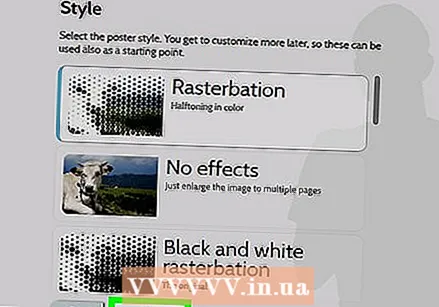 spustelėkite Tęsti.
spustelėkite Tęsti. Pasirinkite savo spalvų nuostatas. Pasirinkę stilių, galėsite pasirinkti papildomas galutinio produkto parinktis.
Pasirinkite savo spalvų nuostatas. Pasirinkę stilių, galėsite pasirinkti papildomas galutinio produkto parinktis. - Jei pasirinkote „Be efektų“, nė viena meniu parinktis neturės įtakos jūsų plakatui.
 spustelėkite Tęsti.
spustelėkite Tęsti. Pasirinkite galutines stiliaus parinktis. Šios parinktys skirsis priklausomai nuo pasirinkto stiliaus.
Pasirinkite galutines stiliaus parinktis. Šios parinktys skirsis priklausomai nuo pasirinkto stiliaus. - Jei nepasirinkote stiliaus, vis tiek galite ieškoti ekrano viršuje esančiame išskleidžiamajame meniu papildomų efektų, kuriuos galite pridėti prie savo produkto. Jei nuspręsite jo nenaudoti, meniu pasirinkite „Padidinti“.
- Kad būtų lengva apkarpyti paraštes, pažymėkite laukelį šalia „Iškirpti ženklai“. Tai neprivaloma ir nebūtina, jei pridėjote 5 mm persidengimą.
 spustelėkite Užpildykite X puslapio plakatą!. „X“ reiškia puslapių, kuriuose spausdinate, skaičių. Dabar svetainė sukurs jūsų įvaizdį.
spustelėkite Užpildykite X puslapio plakatą!. „X“ reiškia puslapių, kuriuose spausdinate, skaičių. Dabar svetainė sukurs jūsų įvaizdį.  Atsisiųskite pdf. Spustelėkite „Gerai“ arba „Išsaugoti“ (parinktys skiriasi priklausomai nuo kompiuterio ir naršyklės), kad atsisiųstumėte gatavą vaizdą, kuris yra paruoštas spausdinti.
Atsisiųskite pdf. Spustelėkite „Gerai“ arba „Išsaugoti“ (parinktys skiriasi priklausomai nuo kompiuterio ir naršyklės), kad atsisiųstumėte gatavą vaizdą, kuris yra paruoštas spausdinti.
2 dalis iš 2: Vaizdo spausdinimas
 Atidarykite PDF. Dukart spustelėkite failą, kurį atsisiuntėte iš „Rasterbator“, kad atidarytumėte jį naudodamiesi numatytuoju kompiuterio PDF skaitytuvu.
Atidarykite PDF. Dukart spustelėkite failą, kurį atsisiuntėte iš „Rasterbator“, kad atidarytumėte jį naudodamiesi numatytuoju kompiuterio PDF skaitytuvu. - „Rasterbator“ rekomenduoja naudoti „Adobe X Reader“, tačiau bet kuris skaitytojas yra geras.
 Spustelėkite meniu Failas. Jei naudojate „Windows“, ši meniu juosta bus PDF skaitytuvo viršuje. Jei naudojate „Mac“, meniu juosta yra ekrano viršuje.
Spustelėkite meniu Failas. Jei naudojate „Windows“, ši meniu juosta bus PDF skaitytuvo viršuje. Jei naudojate „Mac“, meniu juosta yra ekrano viršuje.  spustelėkite Spausdinti. Tai atvers jūsų kompiuterio spausdinimo parinktis.
spustelėkite Spausdinti. Tai atvers jūsų kompiuterio spausdinimo parinktis.  Pasirinkite spausdintuvą. Jei norimas naudoti spausdintuvas nerodomas išskleidžiamajame meniu „Spausdintuvas“, spustelėkite išskleidžiamąjį meniu, kad jį pasirinktumėte dabar.
Pasirinkite spausdintuvą. Jei norimas naudoti spausdintuvas nerodomas išskleidžiamajame meniu „Spausdintuvas“, spustelėkite išskleidžiamąjį meniu, kad jį pasirinktumėte dabar. 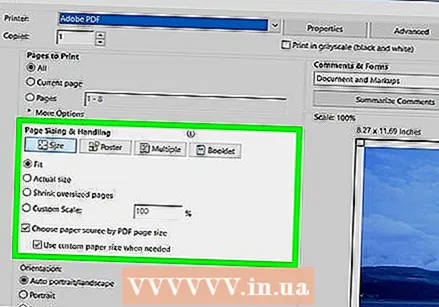 Pasirinkite popieriaus dydį. Spustelėkite „Size“ arba „Paper Size“ ir pasirinkite dydį, kurį pasirinkote Rastorbator.
Pasirinkite popieriaus dydį. Spustelėkite „Size“ arba „Paper Size“ ir pasirinkite dydį, kurį pasirinkote Rastorbator.  Pasirinkite parinktį „Pritaikyti mastui“. Jei naudojate „Mac“, jums gali tekti spustelėti „Rodyti išsamią informaciją“, kad pamatytumėte spausdintuvo parinktis.
Pasirinkite parinktį „Pritaikyti mastui“. Jei naudojate „Mac“, jums gali tekti spustelėti „Rodyti išsamią informaciją“, kad pamatytumėte spausdintuvo parinktis. - „MacOS“ turite pasirinkti „Fit to Scale“.
- Jei naudojate „Adobe Reader“, skirtą „Windows“, skiltyje „Popieriaus dydis ir tvarkymas“ pažymėkite „Koreguoti“.
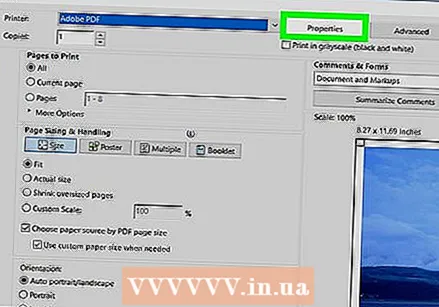 Įsitikinkite, kad spausdintuvas nenustatytas spausdinti ant abiejų popieriaus pusių. Jei norite, kad plakatas būtų atspausdintas teisingai, kiekvienas puslapis turi būti atspausdintas atskirai.
Įsitikinkite, kad spausdintuvas nenustatytas spausdinti ant abiejų popieriaus pusių. Jei norite, kad plakatas būtų atspausdintas teisingai, kiekvienas puslapis turi būti atspausdintas atskirai. - Jei naudojate „Windows“, įsitikinkite, kad NĖRA pažymėta „Spausdinti ant abiejų pusių“.
- Jei naudojate „MacOS“, spausdintuvo ekrano centre esančiame išskleidžiamajame meniu pasirinkite „View“ ir įsitikinkite Dvipusis “yra nustatytas į„ Nėra “.
 spustelėkite Spausdinti. Tai išsiųs jūsų plakatą į spausdintuvą.
spustelėkite Spausdinti. Tai išsiųs jūsų plakatą į spausdintuvą.  Išdėstykite puslapius eilės tvarka. Geriausia tam naudoti didelį paviršių. Jei atspausdinote vaizdą ant kelių puslapių, gali būti sunku nustatyti, kuris puslapis turėtų eiti. Laimei, kiekvieno puslapio apatiniame dešiniajame kampe yra žymeklis, nurodantis, kaip susieti puslapius.
Išdėstykite puslapius eilės tvarka. Geriausia tam naudoti didelį paviršių. Jei atspausdinote vaizdą ant kelių puslapių, gali būti sunku nustatyti, kuris puslapis turėtų eiti. Laimei, kiekvieno puslapio apatiniame dešiniajame kampe yra žymeklis, nurodantis, kaip susieti puslapius.  Apkarpykite paraštes. Apkarpymui naudokite žymes, esančias išorinėje vaizdo dalyje. Pjovimui tiesiai geriausia naudoti liniuotę ir naudingą peilį.
Apkarpykite paraštes. Apkarpymui naudokite žymes, esančias išorinėje vaizdo dalyje. Pjovimui tiesiai geriausia naudoti liniuotę ir naudingą peilį.  Sujunkite savo puslapius, kad susidarytumėte vieną didelį vaizdą. Galite naudoti bet kurį jums patinkantį metodą, pvz., Juostą, priklijuoti prie lentos arba prisegti kiekvieną puslapį prie sienos.
Sujunkite savo puslapius, kad susidarytumėte vieną didelį vaizdą. Galite naudoti bet kurį jums patinkantį metodą, pvz., Juostą, priklijuoti prie lentos arba prisegti kiekvieną puslapį prie sienos. - Jums gali būti naudinga naudoti nedidelį kiekį lipnios juostos ant kiekvieno gretimo puslapio krašto, kai plakatas guli veidu į viršų ant grindų. Tokiu būdu galite lengviau perkelti visa tai.



